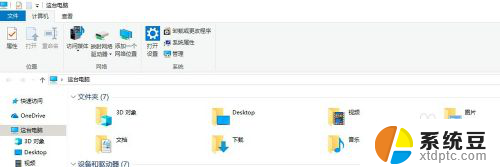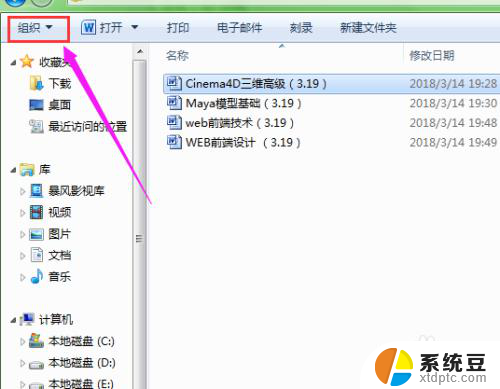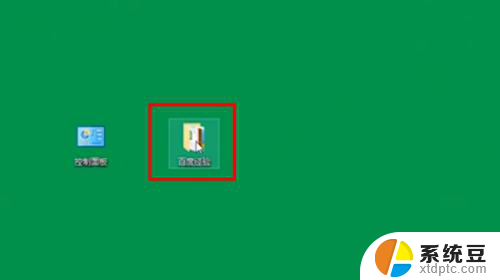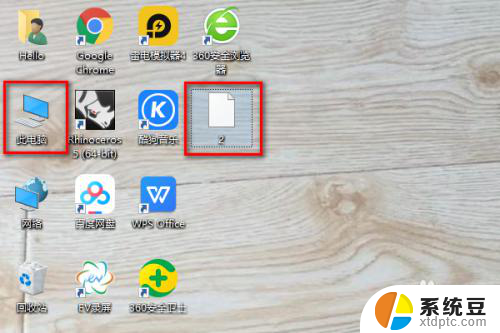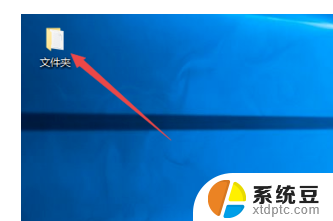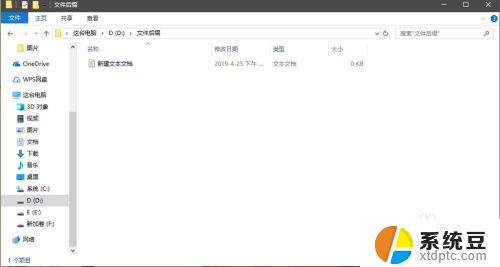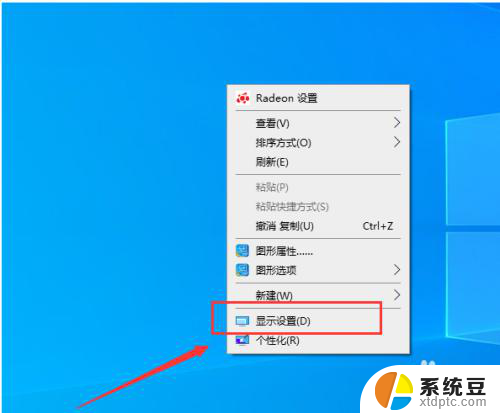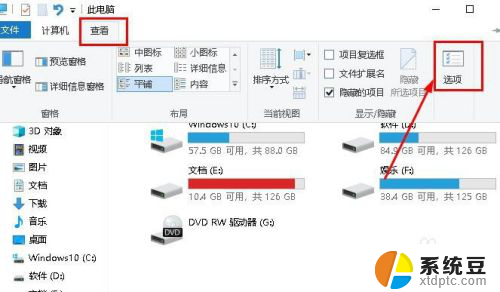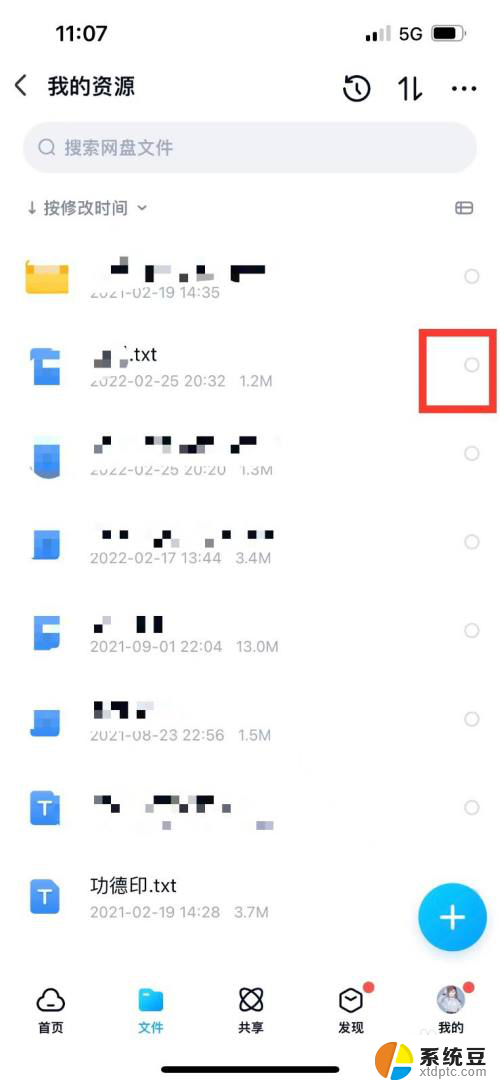电脑文档后缀名显示 电脑怎么设置显示文件扩展名
电脑文档后缀名显示,在日常使用电脑的过程中,我们经常会遇到文件名后缀名的问题,文件名后缀名是指文件名中最后一个点后面的字符,它用于标识文件的类型。由于默认设置的原因,有时候我们的电脑可能会隐藏文件的后缀名,使我们无法直观地识别文件的类型。如何设置电脑来显示文件的扩展名呢?接下来本文将为大家介绍一些简单的设置方法,帮助大家解决这一问题。
操作方法:
1.我们先打开一个文件夹看看文件,文件只显示文件名

2.这时候,我们点击菜单栏“查看”
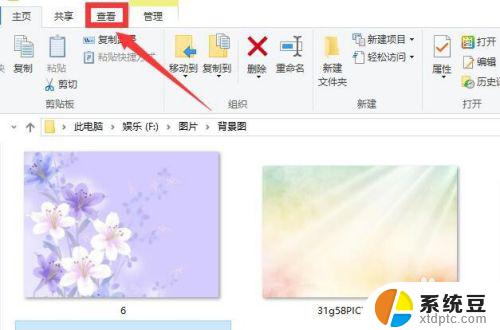
3.win10系统,在文件“查看”右侧就有个“文件扩展名”设置。勾选上文件扩展名,就可以显示文件扩展名(后缀)了
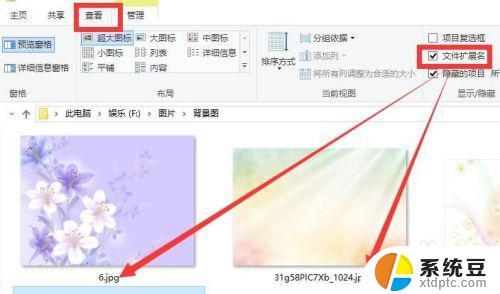
4.如果没有快捷项目设置。
我们点击菜单栏“查看”——选项
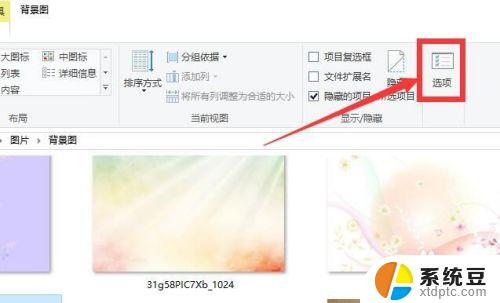
5.在文件选项中,再点击“查看”栏目
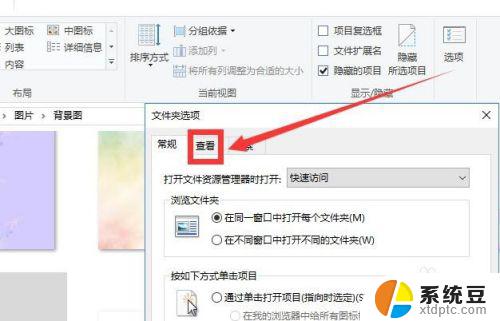
6.在查看中,找到“隐藏已知文件类型的扩展名”。把选框中的“√”去掉,然后点击确定,就可以显示文件后缀名了。
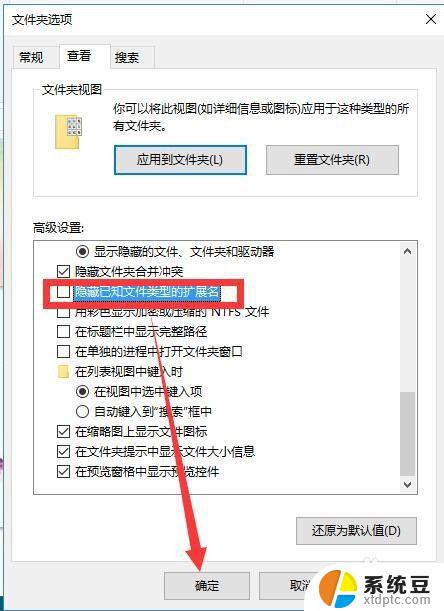
7.总结:
1、进入电脑文件后,点击菜单栏“查看”。win10系统直接勾选上“文件扩展名”即可
2、也可以点击“查看”——“选项”,文件夹选中,点击查看栏目,然后找到“隐藏已知文件类型的扩展名”。把选框中的“√”去掉即可
以上便是电脑文档后缀名显示的全部内容,如果您还有疑问,请按照小编的方法进行操作,希望这能帮助到您。